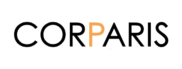Waar we een jaar geleden nog enige scepsis voelden tegenover online vergaderen, lijken we het nu massaal te hebben omarmt. Enerzijds omdat het moet, anderzijds omdat het gewoon best heel goed werkt. Microsoft Teams is erop gericht online vergaderen zo laagdrempelig en persoonlijk mogelijk te maken en is bij uitstek geschikt om op afstand goed te kunnen samenwerken. We geven graag een paar tips.
Online samenwerken in Microsoft Teams
Waar we Microsoft Teams eerder vooral gebruikten voor online meetings en videobellen, groeit Teams inmiddels uit tot dé tool om online te kunnen samenwerken. Het lijkt er immers op dat samenwerken op afstand de nieuwe norm gaat worden, ook wanneer we weer teruggaan naar het ‘oude normaal’. Met de mogelijkheden van Microsoft Teams wordt online samenwerken weer leuk.
Vorm een team
Start met het maken van een team in Microsoft Teams. Dat klinkt als een open deur, maar met het samenstellen van een team, zet je je eerste stap naar efficiënt online samenwerken. Op die manier maak je het communiceren namelijk al direct een stuk eenvoudiger. Het is wenselijk twee eigenaren per team aan te stellen, zodat er altijd een back-up is wanneer 1 teameigenaar afwezig is. Een teameigenaar heeft de admin-rechten en ‘beheert’ het team. Maak een welkomstboodschap aan voor de persoonlijke touch en je bent klaar om met je team te communiceren.
Chatfunctie
Naast videobellen, wat je waarschijnlijk al vaker hebt gedaan, is ook de chatfunctie van Teams heel handig en uitgebreid. De chatfunctie in Microsoft Teams is ervoor bedoeld om veilig te communiceren met je collega’s en bestanden te kunnen delen. Door de zoekfunctie kun je eenvoudig binnen de chat op zoek naar berichten of gedeelde documenten. Door het aanmaken van groepschats, communiceer je makkelijk met meerdere collega’s. Wil je een bericht liever privé delen, dan kan dit natuurlijk ook.
Communicatierichtlijnen chat
Een chat is natuurlijk altijd leuk, maar kan onoverzichtelijk worden. Naast de zoekfunctie, is het opstellen van een aantal standaard communicatierichtlijnen ook aan te raden om de chat zakelijk en overzichtelijk te houden. Wil je iemand aanspreken, begin je zin dan met @ gevolgd door de naam van de betreffende persoon. Ben je het ergens mee eens, steek dan alleen een duim op. Wil je meer communiceren dan alleen een enkele regel, start het bericht dan met een onderwerp. Heb je een belangrijke mededeling, gebruik dan het uitroepteken. Wanneer iedereen in de chat en organisatie zich houdt aan de algemene richtlijnen, komt dat de samenwerking alleen maar ten goede.
Communicatierichtlijnen online vergadering
Stel ook richtlijnen op voor de online vergaderingen. Wees op tijd, blur je achtergrond en gebruik een headset. Zorg dat je in een rustige ruimte zit, waar je ongestoord kunt videobellen en zet je microfoon uit als je zelf niet praat om eventuele geluiden die kunnen afleiden te dempen. Maak duidelijk wat er vanuit de organisatie van je wordt verwacht op het moment dat er een online vergadering is gepland. Dat verlaagt de irritatie en verhoogt het plezier.
Integratie Microsoft-programma’s
Met de integratie van je Outlook-agenda in Teams neemt Teams de klassieke rol van Outlook over. Wanneer je een vergadering via Teams hebt gepland, komt deze natuurlijk in je Teams-agenda te staan. Daarnaast maak je tijdens de vergadering gebruik van handige extra’s. Bijvoorbeeld van een whiteboard om notulen te maken via de tabbladen van de betreffende meeting. Naast de integratie met Outlook kun je tijdens je meeting ook makkelijk gebruikmaken van andere veelgebruikte Microsoft-programma’s zoals Word, Excel en PowerPoint. Open de bestanden tijdens een meeting en werk met meerdere personen tegelijk aan de documenten. Het delen van documenten is niet eerder zo eenvoudig geweest.
Beveiliging
Wanneer je zakelijke documenten en andere correspondentie deelt, wil je dit op een veilige manier kunnen doen. Microsoft Teams blinkt daarin uit. Beheerders kunnen bijvoorbeeld instellen dat bepaalde foto’s of documenten niet mogen worden opgeslagen op een lokale werkplek of mobiele telefoon. Daarnaast is privacygevoelige informatie te beveiligen via de optie Data Loss Prevention (DLP). Ook biedt Microsoft Teams de mogelijkheid gegevens te beschermen tegen aanvallen van buitenaf met Advanced Threat Protection. Met andere woorden: met de beveiliging van je data zit je met je zakelijke Microsoft-account wel safe.
Een goed plan
Een goede samenwerking op afstand met Microsoft Teams valt of staat met een goed plan, gevat in een paar basisregels. Denk aan regels of een beleid omtrent het vormen, archiveren of verwijderen van teams, maar ook het installeren van apps en het toevoegen van tabs. Hoe dit beleid er inhoudelijk voor jouw organisatie uitziet, bepaal je zelf. Wel wordt het opstellen van een dergelijk beleid aangeraden. Basisregels creëren structuur, die vervolgens weer bijdragen aan een succesvolle samenwerking op afstand.
Wil je meer tips of kunnen we je helpen met het opstellen van jouw plan? Raymon Knol, Microsoft-specialist, helpt je heel graag. Nodig hem uit via een Teams-vergadering, maar je mag hem ook altijd een via Teams chatbericht sturen via rknol@rovecom.nl.